10 найкращих запитань для співбесіди, що допомагають виявити найкращих розробників Swift
10 найкращих запитань для співбесіди, які допоможуть вам найняти найкращих розробників swift Swift - мова програмування, що використовується для …
Читати статтю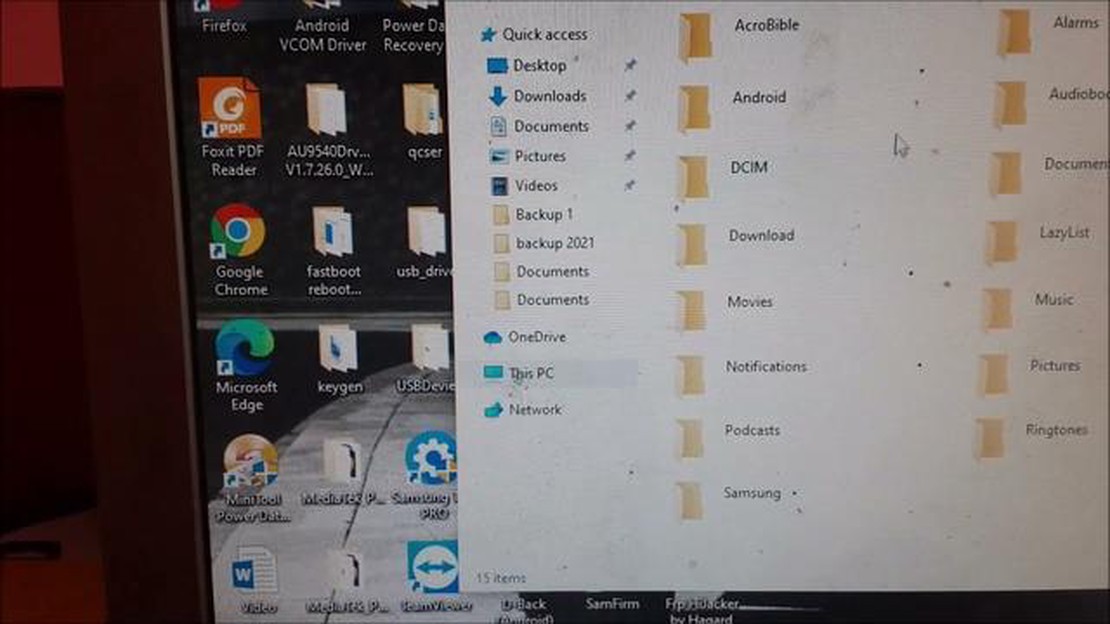
WhatsApp - один із найпопулярніших додатків для обміну повідомленнями, фотографіями та відео. Ваші діалоги, мультимедійні файли та інші дані можуть бути збережені в спеціальній папці на вашому пристрої. Якщо ви хочете завантажити всю папку WhatsApp і зберегти її на комп’ютері або в хмарному сховищі, є кілька методів, які ми будемо розглядати в цій статті.
Перший спосіб - використовувати додатки для резервного копіювання. WhatsApp надає вбудовану функцію резервного копіювання, яка дозволяє вам зберегти всі повідомлення, фотографії та відео на вашому пристрої. Для цього відкрийте WhatsApp, перейдіть у налаштування і виберіть “Чати”. Потім виберіть “Резервне копіювання чатів” і натисніть “Створити резервну копію”. Після завершення резервного копіювання ви можете підключити ваш пристрій до комп’ютера і скопіювати папку WhatsApp на ваш комп’ютер.
Другий спосіб - використовувати хмарне сховище. Якщо ви використовуєте сервіси хмарного зберігання, такі як Google Диск або Dropbox, ви можете просто завантажити всю папку WhatsApp у хмарне сховище. Для цього відкрийте додаток хмарного сховища на вашому пристрої, створіть нову папку і виберіть опцію “Завантажити файли”. Потім знайдіть і виберіть папку WhatsApp на вашому пристрої та дочекайтеся завантаження всіх файлів у хмарне сховище.
Незалежно від обраного способу, вам буде необхідно мати достатньо вільного місця на вашому пристрої та комп’ютері, щоб зберегти всі файли з папки WhatsApp. Також зверніть увагу, що завантаження і збереження файлу WhatsApp може зайняти деякий час, особливо якщо ваші чати містять багато мультимедійних файлів. Враховуйте ці фактори перед початком процесу скачування.
WhatsApp - популярний додаток для обміну повідомленнями, який дає змогу користувачам надсилати й отримувати текстові повідомлення, фотографії, відео та інші файли. Усі ці файли зберігаються в папці WhatsApp на вашому пристрої. Якщо вам потрібно завантажити весь вміст цієї папки, дотримуйтесь цієї докладної інструкції.
1 Відкрийте файловий менеджер на своєму пристрої. У більшості випадків ви можете знайти його значок на головному екрані або в розділі додатків. 2. Знайдіть папку WhatsApp у вашому файловому менеджері. Зазвичай вона знаходиться в розділі “Внутрішня пам’ять” або “Сховище”. Якщо ви використовували карту пам’яті для зберігання даних WhatsApp, папка може знаходитися на карті пам’яті. 3 Відкрийте папку WhatsApp і знайдіть папку Media. Усередині неї міститься весь мультимедійний вміст, відправлений та отриманий через WhatsApp. 4. Щоб завантажити весь вміст папки Media, ви можете виконати кілька дій:
Ви можете перейти в папку Media, вибрати один файл і натиснути на нього, щоб відкрити його. Після цього натисніть на значок “Завантажити” або “Зберегти” (зазвичай це зображення стрілки вниз).
Повторіть цей крок для кожного файлу, який ви хочете завантажити. Це може бути досить тривалим процесом, якщо у вас є велика кількість файлів у папці WhatsApp.
Якщо ваш пристрій підтримує використання програм для завантаження, ви можете встановити додаток, який дозволяє завантажувати всі файли в папці Media за одну дію. У Google Play Store або App Store ви можете знайти різні додатки для скачування файлів.
Після встановлення додатка відкрийте його і перейдіть до папки Media в додатку. Знайдіть опцію для скачування всіх файлів у цій папці та дотримуйтесь інструкцій програми.
Якщо ви використовували хмарне сховище для резервного копіювання своїх даних WhatsApp, ви можете завантажити вміст папки WhatsApp з хмари на інший пристрій. Деякі популярні хмарні сховища, такі як Google Drive або iCloud, пропонують можливість синхронізації та доступу до файлів через веб-інтерфейс або мобільний додаток.
Зайдіть у додаток свого хмарного сховища на іншому пристрої та знайдіть папку WhatsApp. Виберіть усі файли, які ви хочете завантажити, і виконайте відповідні дії для скачування або збереження їх на пристрій.
Тепер ви знаєте кілька способів завантажити вміст усієї папки WhatsApp на вашому пристрої. Виберіть найбільш зручний для вас і дотримуйтесь інструкцій, щоб отримати доступ до ваших файлів WhatsApp.
Для того щоб завантажити вміст всієї папки в WhatsApp, вам буде потрібно відкрити додаток на своєму пристрої та знайти потрібну папку, що містить файли, які ви хочете завантажити.
У WhatsApp існують різні папки, такі як “Фото”, “Відео”, “Документи” та інші, які зберігають різні типи файлів, які надсилають і отримують у додатку.
Щоб знайти потрібну папку, вам слід виконати такі кроки:
Читайте також: Як назавжди заблокувати сайт у 2023 році: докладна інструкція
Зверніть увагу, що розташування папок може відрізнятися залежно від вашої операційної системи та версії програми WhatsApp. У деяких випадках деякі папки можуть бути приховані або недоступні для прямого доступу за допомогою файлового менеджера на вашому пристрої.
Якщо ви не можете знайти потрібну папку, вам може знадобитися використовувати сторонні додатки або програми для пошуку та вилучення файлів із програми WhatsApp.
Читайте також: Топ-5 додатків Vault для безпечного зберігання фотографій і файлів у 2023 році
Щоб почати процес завантаження вмісту всієї папки WhatsApp, необхідно відкрити меню програми. Для цього потрібно виконати такі дії:
Після виконання цих кроків, вікно меню додатка відкриється і ви будете готові перейти до наступного кроку в процесі завантаження вмісту папки WhatsApp.
Після вибору папки, яку ви хочете завантажити, знайдіть кнопку або іконку з трьома крапками у верхньому правому куті екрана.
Натисніть на цю кнопку або іконку, щоб відкрити меню додаткових дій для папки.
У цьому меню знайдіть опцію “Поділитися” і натисніть на неї.
Після натискання на “Поділитися” з’явиться список доступних застосунків, які можуть використовуватися для завантаження папки WhatsApp.
Виберіть додаток, який ви віддаєте перевагу використанню для скачування папки.
Залежно від встановлених додатків на вашому пристрої, ви можете вибрати браузер, файловий менеджер або спеціалізований додаток для завантаження.
Виберіть потрібний додаток і дочекайтеся його запуску.
Далі дотримуйтесь інструкцій цього додатка, щоб завантажити папку WhatsApp на ваш пристрій.
Щоб завантажити всі фотографії з WhatsApp, вам потрібно перейти до налаштувань додатка і вибрати опцію “Чати”. Потім виберіть “Збереження і скидання” і натисніть на “Резервне копіювання”. Після цього, ви зможете завантажити всі фотографії з WhatsApp на свій пристрій.
Якщо ви хочете завантажити всі відео з WhatsApp, вам знадобиться додаток для управління файлами. Перейдіть у папку WhatsApp на своєму пристрої, потім у папку “Media”. У цій папці ви знайдете підпапки “WhatsApp Images” і “WhatsApp Videos”. Відкрийте потрібну вам папку і скопіюйте всі відео на свій пристрій.
Щоб завантажити всі аудіозаписи з WhatsApp, вам знову доведеться звернутися до додатка для управління файлами. Перейдіть у папку WhatsApp на своєму пристрої, потім у папку “Media”. У цій папці ви знайдете підпапку “WhatsApp Audio”. Відкрийте її та скопіюйте всі аудіозаписи на свій пристрій.
Щоб завантажити всі документи з WhatsApp, вам знову доведеться використовувати додаток для управління файлами. Знайдіть папку WhatsApp на своєму пристрої, потім перейдіть у папку “Media”. У цій папці ви знайдете підпапку “WhatsApp Documents”. Відкрийте її та скопіюйте всі документи на свій пристрій.
10 найкращих запитань для співбесіди, які допоможуть вам найняти найкращих розробників swift Swift - мова програмування, що використовується для …
Читати статтюЯк скинути клавіатуру Samsung до стандартних налаштувань на Galaxy Tab S6 Якщо у вас є Samsung Galaxy Tab S6 і ви відчуваєте проблеми з клавіатурою, …
Читати статтю3 класичні ігри казино, які вам сподобаються Очислення представляє три класичні ігри казино, які завоювали серця й уми гравців з усього світу. Ці ігри …
Читати статтюЯк грати в Call of Duty Mobile на | Новинка 2023 року Ласкаво просимо до найкращого посібника для початківців про те, як грати в Call of Duty Mobile …
Читати статтюЯк вирішити проблему з непрацюючим пультом дистанційного керування Apple TV - просте рішення Якщо ви користувач Apple TV, то, можливо, стикалися з …
Читати статтюFacebook продовжує зависати на Samsung Galaxy A20. Ось як це виправити. Якщо у вас виникли проблеми із зависанням додатку Facebook на вашому Samsung …
Читати статтю